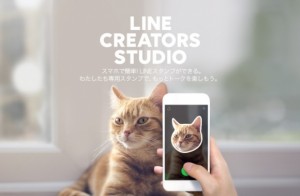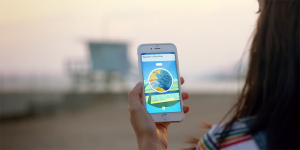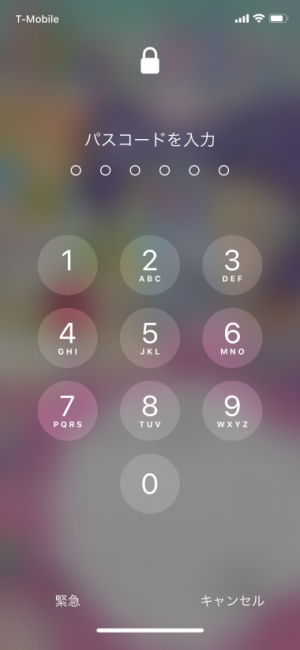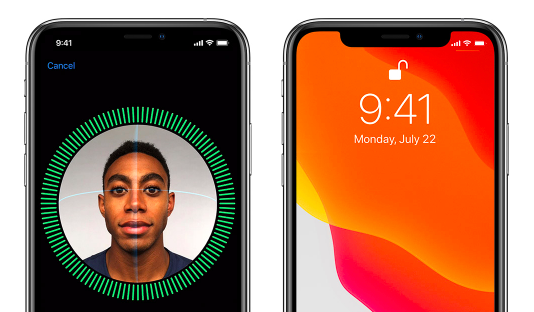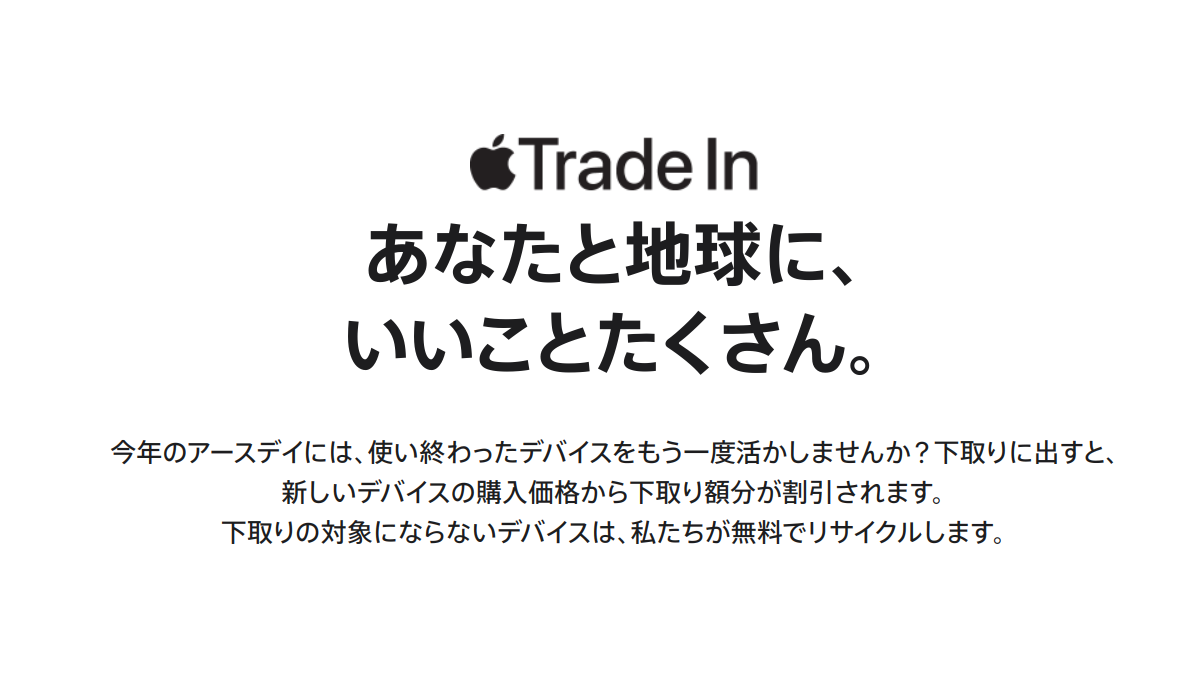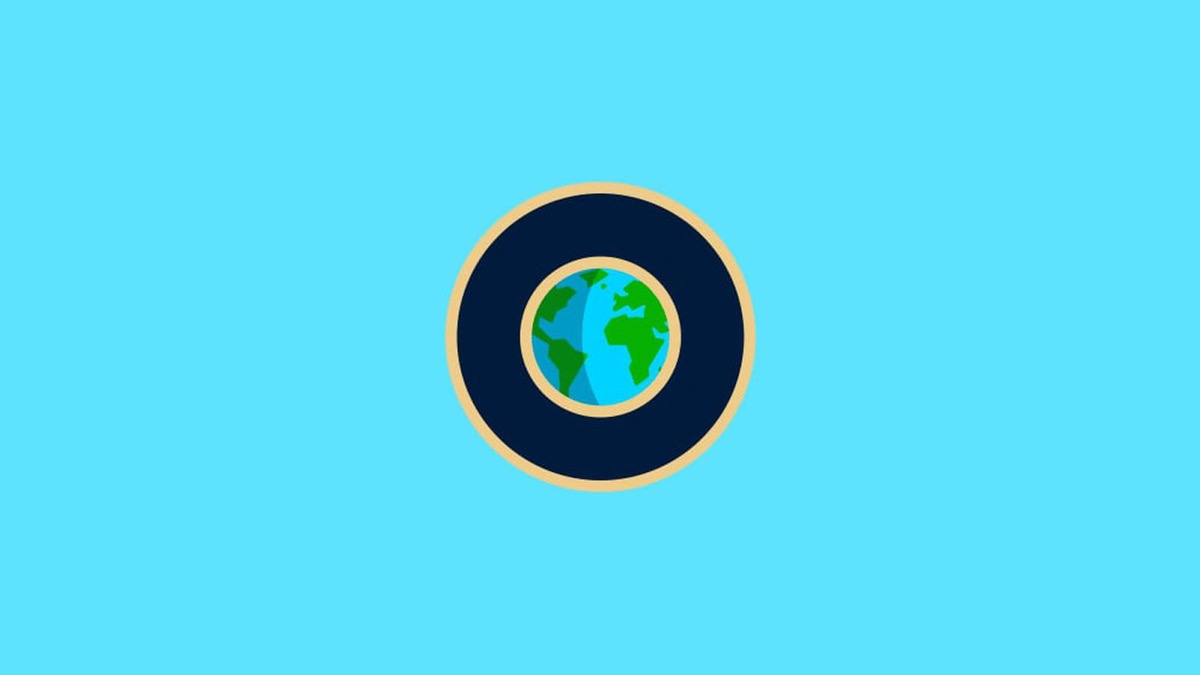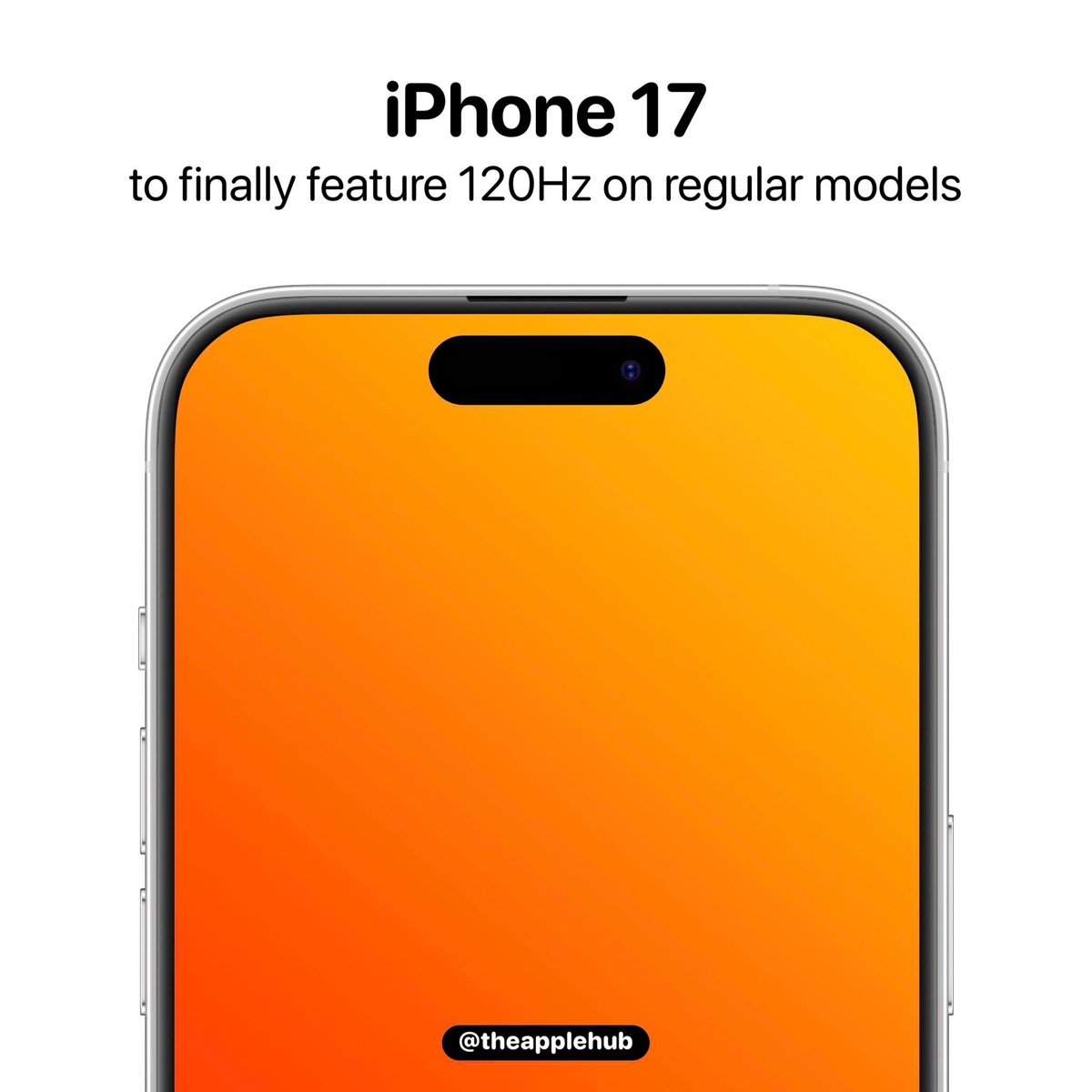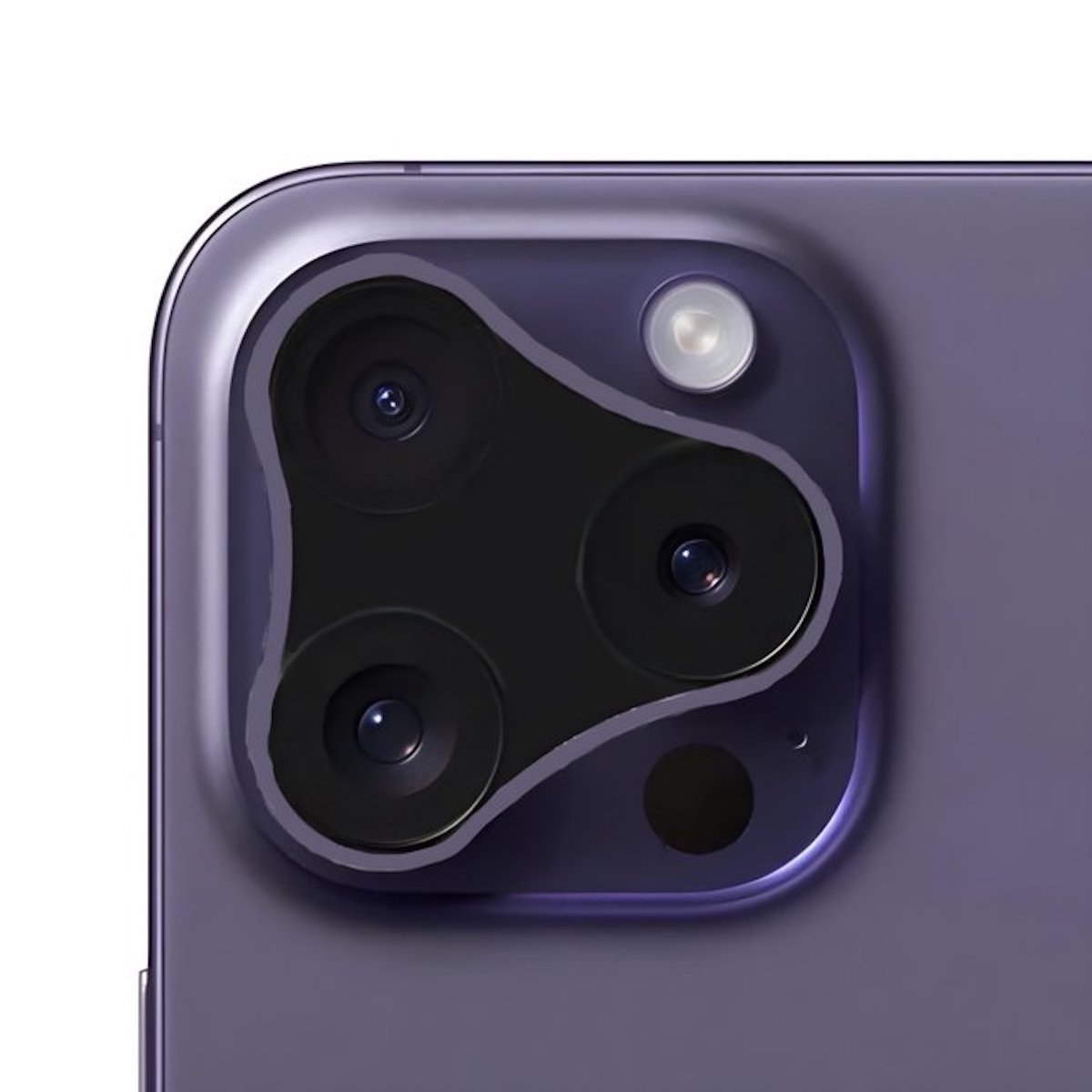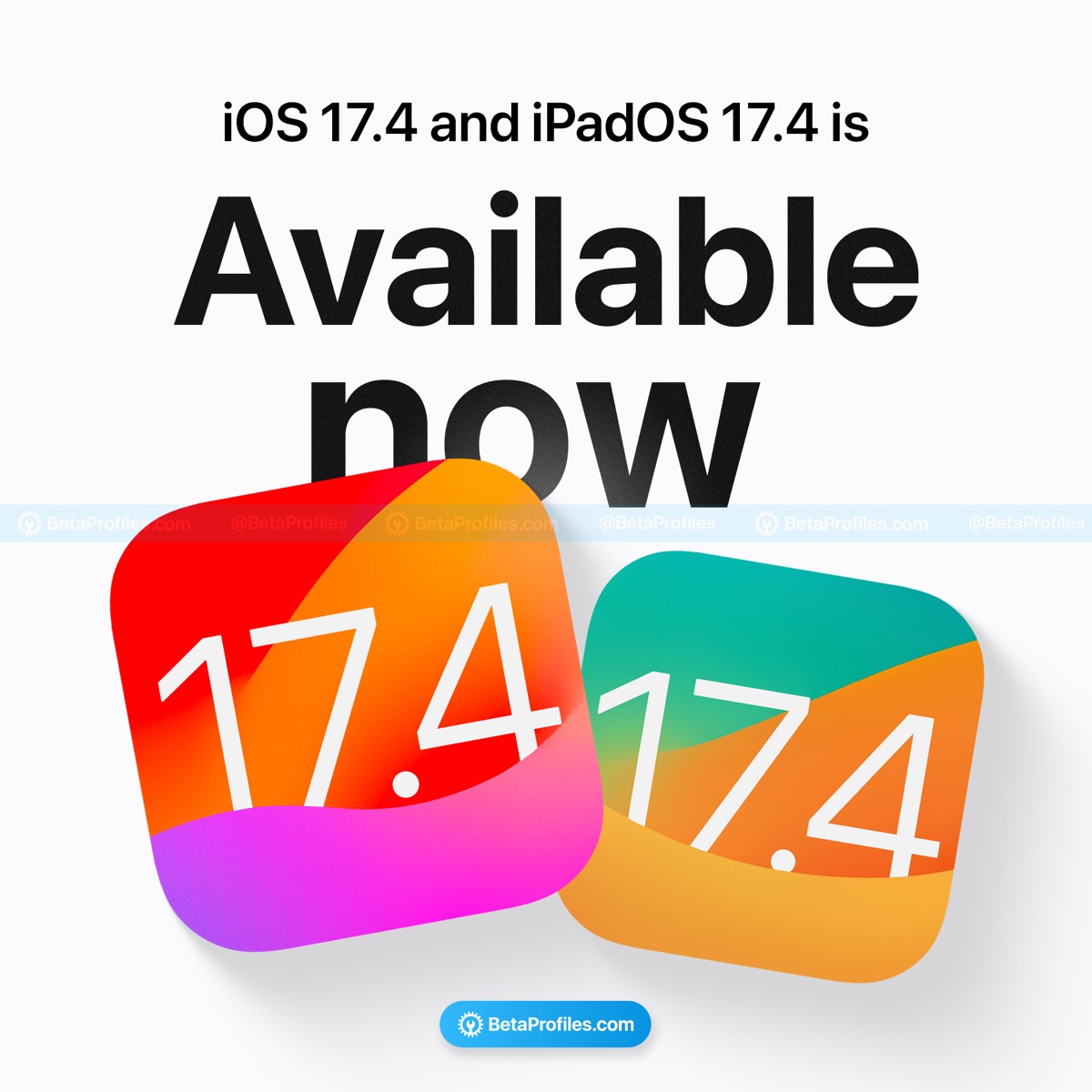【レポート】iPhone7 PlusでApple PayにSuicaを設定!
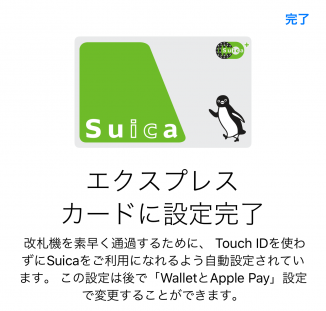

iPhone7 Plusで、Apple PayにSuicaを登録してみましたので、手順をご紹介します。クレジットカードと同様、簡単に登録が完了しました。
iPhone7 PlusにSuicaを登録!
10月25日にiOS10.1が公開され、日本でもApple Payが利用可能となりました。しかし、待ち望んでいたユーザーが一斉に登録しようとしたため、25日早朝からモバイルSuicaのアクセス障害が発生し、筆者がApple PayにSuicaを登録できたのは日付が変わって26日になってからでした。
クレジットカードの登録に続き、手元のSuicaカードを登録してみましたので、手順をご紹介します。
まず、Walletアプリで、「カードの追加」または「+」をタップします。
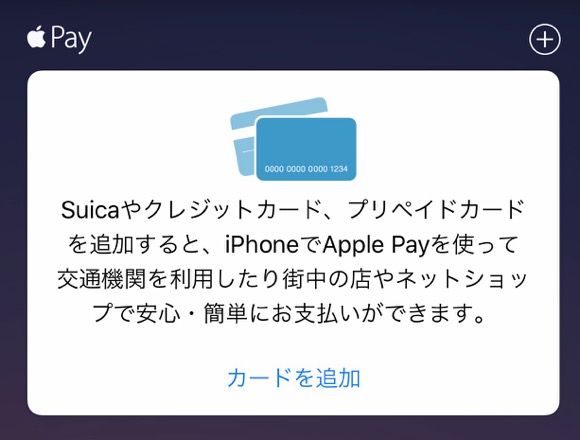
追加するカードの種類を聞かれるので「Suica」を選択します。
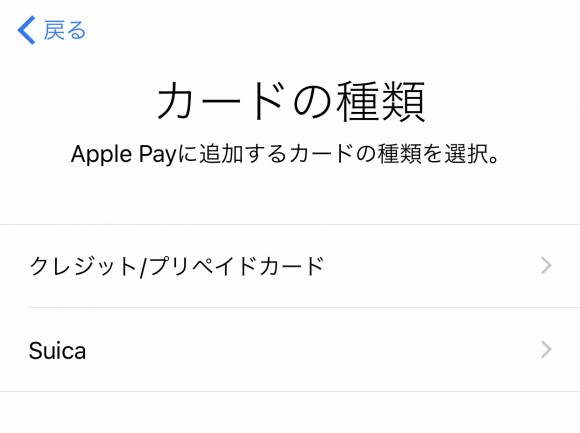
カードの下4桁と、生年月日(記名式の場合)を入力します。
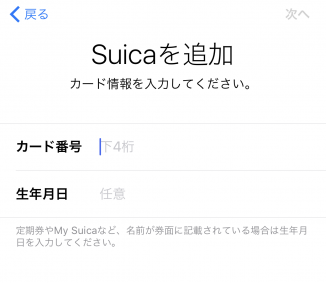
利用条件が表示されるので、内容を確認し「同意する」をタップします。
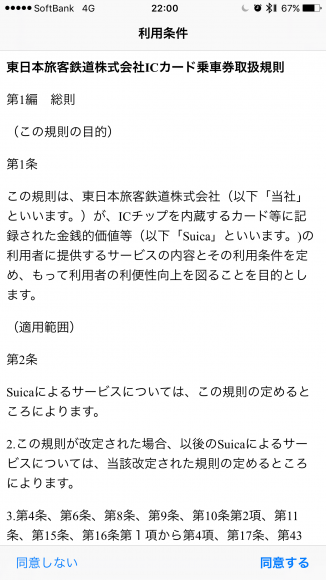
Suicaカードの下半分を隠すようにiPhoneを置くよう指示されます。これは、カード中央のチップと、iPhone本体上部にあるNFC通信アンテナの通信を確実なものにするためと考えられます。
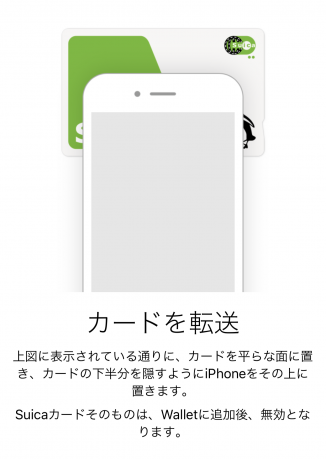
アクセス障害などの影響を受けていなければ、「転送中」の表示が出るので、iPhoneをカードに載せたまま、少し待ちます。
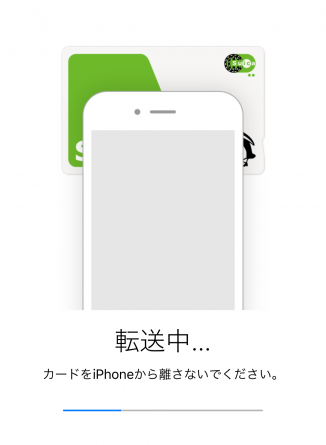
カードの追加が完了し、デポジット(500円)が追加されると案内が出ます。これで、従来のプラスチックカードは再チャージできず、使えなくなります。
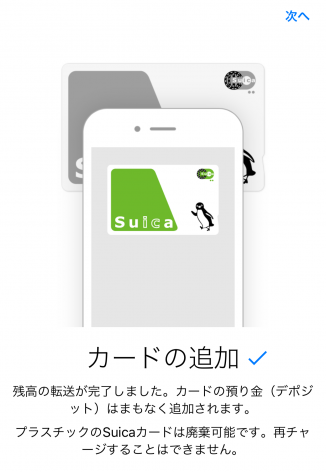
「エクスプレスカードに設定完了」の表示が出て、Touch IDを使わずに改札を通過可能になったと案内が出ます。この設定は、「設定」アプリ内の「WalletとApple Pay」から変更可能です。

メインカードは設定アプリで変更可能!
なお、筆者の場合、先にクレジットカードを登録していましたが、メインで使うカードは、「設定」アプリの「WalletとApple Pay」で確認・変更することが可能です。
Apple JapanとJR東日本が、使い方を動画で紹介しているので、利用を予定している方はぜひご覧ください。
Apple Japan:Apple PayへのSuicaの登録方法
JR東日本:Apple Payを使った自動改札の通過方法
Apple Watch Series2へのモバイルSuica登録を検討している方は、Apple Watch Series 2での登録方法を解説した記事もご一読をお勧めします。
Source:Apple Japan, JR東日本
(hato)